Czy trudno jest zebrać wszystkie potrzebne informacje odinstaluj RememBear dla Maca? Masz problem z usunięciem pozostałości i odinstalowanie niepożądanych aplikacji Mac całkowicie? Jeśli kiedykolwiek to zrobisz, nie jesteś jedyny. Ten post zawiera najlepsze instrukcje i najskuteczniejsze narzędzia do usuwania dowolnej aplikacji z komputera Mac.
Spis treści: Część 1. O oprogramowaniu RememBearCzęść 2. Najlepsze narzędzie do odinstalowywania RememBear na komputerze Mac i usuwania rozszerzeńCzęść 3. Jak ręcznie odinstalować RememBear dla komputerów MacCzęść 4. Wniosek
Część 1. O oprogramowaniu RememBear
Z tyłu ta sama firma TunnelBear VPN stworzył RememBear. Jest to praktyczny organizator haseł, który ma ładny interfejs i fantastyczną funkcjonalność. Zapewnia zapisywanie wszystkich haseł w jednym, bardzo bezpiecznym miejscu, z którego można je odzyskać w dowolnym momencie i mieć pewność, że nigdy nie zgubisz hasła.
Przy pierwszym użyciu aplikacja prosi o przeniesienie danych logowania z poprzedniego menedżera haseł lub przeglądarek urządzenia. Dodatkowo możesz regularnie przechowywać dane osobowe i prywatne notatki, aby zawsze mieć do nich dostęp, gdziekolwiek jesteś.
Aby chronić Twoje dane, Zapamiętaj Niedźwiedź wykorzystuje bezpieczną, najnowocześniejszą technologię i bezpieczne szyfrowanie typu end-to-end. Umożliwia również dwuetapową weryfikację logowania, aby zapewnić użytkownikom dodatkowy stopień ochrony.
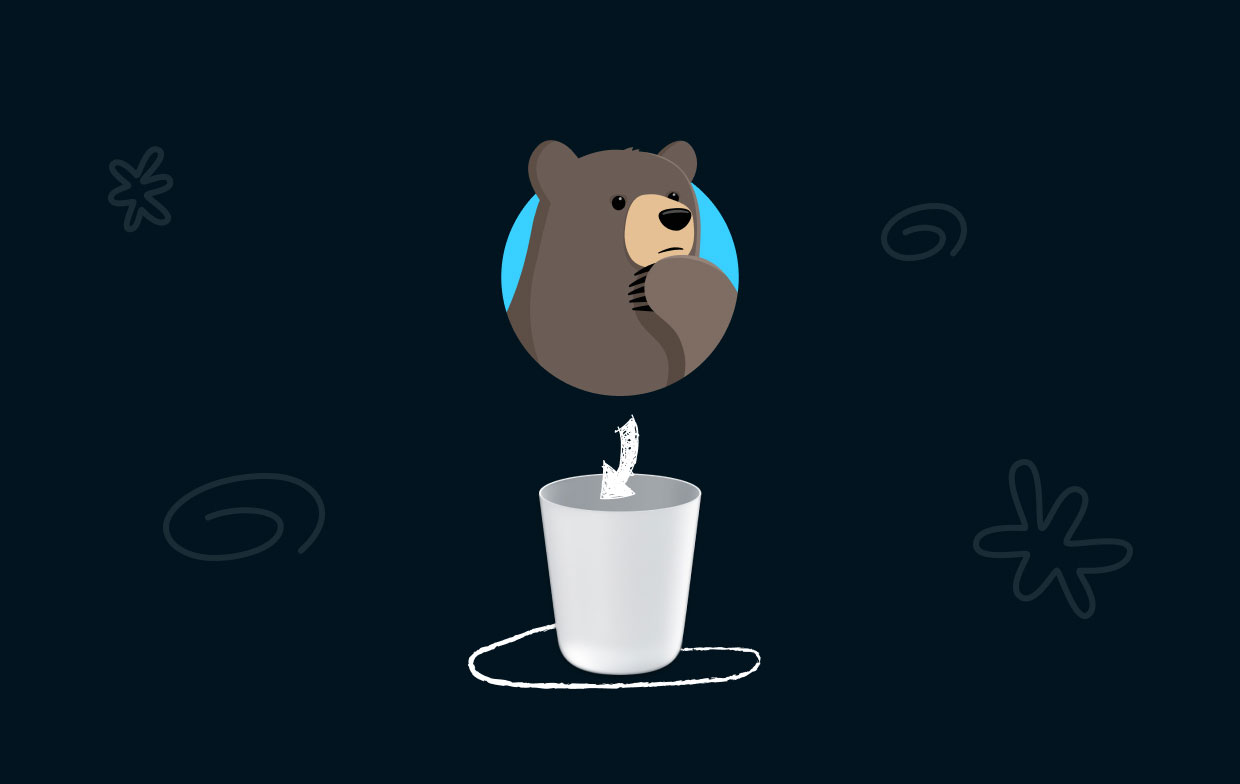
Użyj jednego hasła systemowego, aby uzyskać dostęp do skarbca i możesz go bezpiecznie odblokować za pomocą Touch ID lub FaceID. Pozwala na automatyczną blokadę po bezczynności Niedźwiedzia. Twój skarbiec nie będzie dostępny dla nikogo, chyba że ma pozwolenie.
Dzięki RememBear Twoje hasła i prywatne dane są bezpieczne. Twój cenny czas zostanie zaoszczędzony dzięki Password Manager do automatycznego wypełniania danych logowania i wypełniania formularzy w celu szybszej realizacji transakcji online. Jeśli jednak nie masz ochoty korzystać z aplikacji, ale już ją pobrałeś, możesz zamiast tego odinstalować RememBear dla komputerów Mac.
Część 2. Najlepsze narzędzie do odinstalowywania RememBear na komputerze Mac i usuwania rozszerzeń
Czy chcesz zrezygnować z procedur niezbędnych do ręcznego odinstalowania RememBear for Mac z komputera? W takim przypadku musisz wykorzystać tę szansę, aby przejść do innego podejścia, dzięki któremu usunięcie oprogramowania będzie mniej skomplikowane.
Jednym z najlepszych dostępnych programów do odinstalowywania jest iMyMac PowerMyMac, których możesz użyć podczas wyszukiwania innych programów. Pomyśl o zastosowaniu go. The Deinstalator aplikacji Funkcja PowerMyMac może usunąć wszelkie problematyczne, uporczywe lub niebezpieczne aplikacje.
RememBear może zostać całkowicie usunięty z komputera za pomocą tego narzędzia. Jeśli chcesz odinstalować inne menedżery haseł, takie jak szybkie usuwanie hasła Avast, PowerMyMac jest również najlepszym narzędziem dla Ciebie.
Wypróbuj poniższy przewodnik dotyczący korzystania z funkcji App Uninstaller w celu odinstalowania RememBear dla komputerów Mac:
- Otwórz iMyMac PowerMyMac, przejdź do strony głównej aplikacji i wybierz Deinstalator aplikacji z menu rozwijanego, które zostanie wyświetlone, aby rozpocząć proces usuwania.
- Po kliknięciu przycisku Twój komputer zostanie poddany dokładnemu badaniu instalacji oprogramowania SCAN
- Możesz wybrać RememBear, aby usunąć go z listy wszystkich obecnie zainstalowanych. Jeśli wpiszesz nazwę RememBear w polu wyszukiwania, być może uda Ci się ją znaleźć.
- Możesz odinstalować wszelkie pliki związane z RememBear ze swojego komputera, wybierając „CZYSZCZENIE."
- Po jej zakończeniu słowa „Oczyszczone Zakończone" pojawi się na ekranie.

To jest przewodnik dotyczący korzystania z funkcji rozszerzenia w celu usunięcia dowolnego rozszerzenia związanego z RememBear:
- Wybierz Rozbudowa z kolumny Więcej w kolumnie poniżej.
- Wybierz SCAN z menu, aby przeprowadzić wyszukiwanie, które wykryje i wyświetli listę wszystkich wtyczek Mac, w tym RememBear. Jak widać, trzy typy rozszerzeń to panele preferencji, wtyczki internetowe i wtyczki Spotlight.
- Klikając przycisk obok wtyczki, możesz je włączyć lub wyłączyć.

Część 3. Jak ręcznie odinstalować RememBear dla komputerów Mac
Jeśli chcesz zastosować tradycyjne podejście, możesz użyć tej metody do ręcznego odinstalowania RememBear Mac.
- Wyjdź z RememBear z Docka lub użyj Monitora aktywności, aby wymusić zamknięcie aplikacji. Proszę odnieść się do następujących etapów:
- Po prostu kliknij prawym przyciskiem myszy ikonę RememBear, która znajduje się na Dok, a następnie wybierz porzucić opcję z menu, które się pojawi.
- Możesz także kliknąć Finder ikona, przejdź do Zastosowania folder, przejdź do Użytkowe folder, a następnie otwórz plik Activity monitor. W tym polu Monitora aktywności wybierz RememBear, klikając kartę CPU, a następnie klikając symbol Usuń (X), a na koniec kliknięcie przycisku Wymuś zakończenie.
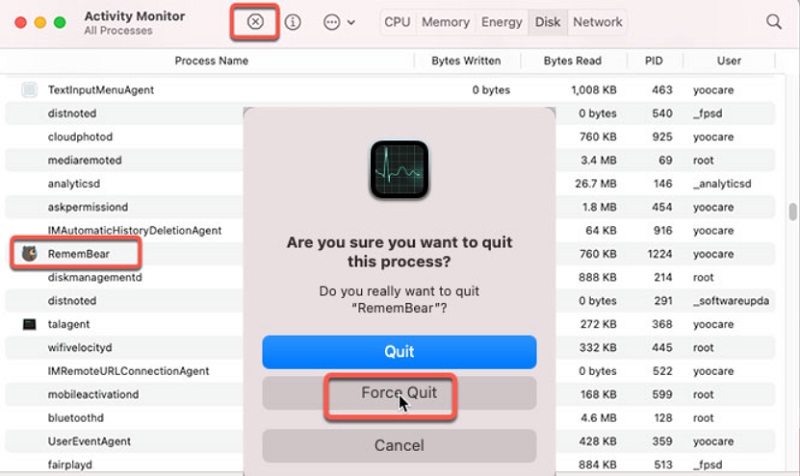
- Aby odinstalować program Remembear dla komputerów Mac. Musisz uzyskać dostęp do folderu Aplikacje, wybierając Finder > klikając ikonę programu RememBear > wybierając Przenieś do Kosza przycisk.
- Wybierz przycisk Findera, następnie kliknij w Idź, a następnie wybierz Przejdź do folderu, a następnie w wyświetlonym polu wpisz „
Library”, a następnie wybierz opcję Przejdź. - Przejdź do następujących podfolderów i usuń wszystkie pliki, które są nieprawidłowo połączone z RememBear.
~/Library/Application Support/~/Library/Caches/

- Możesz pozbyć się kosza, otwierając katalog Kosz w Docku i usuwając jego zawartość. Po ukończeniu, restart Mac.
Część 4. Wniosek
Odnośnie procesu jak odinstalować RememBear dla Maca, jeśli wahasz się, czy zrobić to ręcznie, zalecamy skorzystanie z pomocy ekspertów PowerMyMac. Zapewni to pomyślne usunięcie.
PowerMyMac jest w stanie sprawić, że proces usuwania RememBear i wszelkich innych niechcianych aplikacji dla systemu Mac OS X będzie dla Ciebie tak prosty i bezstresowy, jak to tylko możliwe. Wypróbuj go już teraz, a jeśli podoba Ci się to, co widzisz, kliknij opcję pobierania poniżej, aby od razu rozpocząć.



